Estas apps te ayudarán a usar la cámara de tu móvil como webcam en tus videollamadas en PC

Activando la misma cámara de tu móvil , conectándola en tu computadora y haciendo sincronización entre ambos, no hará falta una webcam porque la misma cámara del equipo la ajustará para usarla así.
¿No tienes una webcam en tu computador y necesitas una para tus videollamadas? Tu propio móvil te puede ayudar.
Las videollamadas nunca nos han sido ajenas, pero sin duda, el confinamiento debido a la pandemia del COVID-19 hizo que este tipo de comunicación se lograra afianzar tanto en nuestra vida personal como en la profesional. Gran parte del software para realizarlas dispone de apps para Android, pero quizá prefieras hacer tus videollamadas desde el computador. Y para eso, no hay por qué comprar una webcam: puedes mejorar la calidad del vídeo utilizando tu propio teléfono inteligente.
Si dispones de un equipo celular con sistema operativo Android también lo puedes convertir en una práctica cámara para usarla en aplicaciones como Zoom, Google Meet, Webex, Skype, GoToMeeting, etc. Es así que en esta ocasión te recomendaremos las mejores apps de Android para ello.
Iriun Webcam
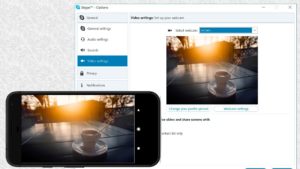
Esta aplicación cuenta con dos módulos, un sistema de funcionamiento que utiliza la mayoría de software similar. Dado que se debe enviar el contendiente en directo al computador para que sea procesado, Iriun necesita tener a su disposición la app para Android y a la vez, su respectivo software para el ordenador. Éste último tiene compatibilidad con Windows, macOS y Linux.
La app se encarga de convertir la cámara trasera de los móviles Android en una webcam. La imagen y audio es de buena calidad, carece de opciones superfluas (es decir, su función es muy básica) y permite enviar el audio y vídeo tanto por conexión WiFi como mediante el cable USB (para el cable será necesario hacer la depuración USB). Tan solo hay que conectar el móvil a la PC con el cable o tener los dos conectados bajo la misma red WiFi: una vez que se abra Iriun, en ambos la webcam comenzará a funcionar.
Puedes utilizar el móvil en cualquier software de computador que disponga de acceso a la cámara. Sirve para la app de videollamada que quieras: Zoom, Google Meet, WhatsApp… Tú eliges.
XSplit Connect: Webcam
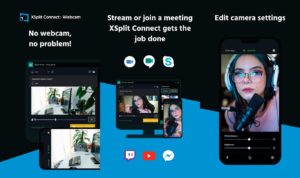
Este software brinda una webcam de calidad a tu PC (por el momento solo funciona con Windows) usando el móvil para poder captar tanto el audio como el vídeo. Deben estar en funcionamiento simultáneo los dos módulos (app móvil y software para Windows). Por un lado, XSplit Connect: Webcam permite usar tanto la cámara trasera como la delantera del teléfono y además ofrece un conjunto básico de ajustes de imagen directamente en el móvil.
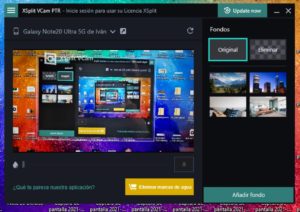
Todo lo anterior es en la app de Android, pero por el otro lado, xSplit vCam tiene la capacidad de habilitar un completo conjunto de herramientas para videollamadas, también es algo pesado. Las dos herramientas en conjunto (ordenador y móvil) se juntan para lograr una webcam que no solamente corre potente, sino que también es lúdica: vCam te permite desde cambiar tus fondos a añadir profundidad de campo a u imagen proyectada. La calidad de vídeo es muy buena y solo vas a necesitar que tu móvil y tu computador estén conectados a la misma señal de WiFi.
Si deseas utilizar esta app de webcam deberás instalar xSplit vCam en tu ordenador. Este software es gratis a costa de incluir una marca de agua. Pero en el caso de que necesites toda la potencia de tu cámara, te puedes suscribir a xSplit vCam (la app para Android la puedes descargar completamente gratis y no requiere de compras in-app).
DroidCam
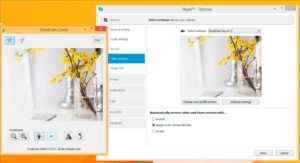
Esta app viene siendo de las más veteranas y también es de las más compatibles. Con DroidCam, sencillamente no te hace falta una webcam para tu computador, pues con ella puedes usar tu teléfono cada vez que necesites realizar una videollamada desde tu PC o Linux. La calidad de la misma es bastante buena, se puede utilizar por WiFi, así también con el cable USB (gracias a la depuración USB).
Como es habitual siempre que es necesario enviar el audio en vivo al computador, resulta imprescindible tener a disposición el doble módulo de software: la app para Android y también la herramienta correspondiente para el ordenador. Una vez que ya tengas abiertas ambas aplicaciones, y siempre y cuando ambos dispositivos se encuentren conectados a la misma señal de WiFi, DroidCam procederá a transmitir el audio y el vídeo capturado por el móvil a la app de videollamadas que estés utilizando en el ordenador en ese momento.
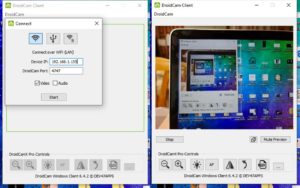
Para emparejar las apps, deberás abrirlas en su respectivo dispositivo y allí vas a escribir la IP que te aparece en el móvil (servidor) en la pantalla de tu ordenador (cliente). DroidCam es gratis y también cuenta con una versión de pago. La resolución de la cámara gracias a esta app llega a alcanzar los 1080p y 30 fps.
Con información de Xataka Android.






